25 noviembre, 2008
Compartir intereses y conclusiones
Identificar y compartir con el grupo los intereses y valores personales de cada participante.
Se repartirán las fichas de trabajo y se indicará que cada participante escriba una lista de quince cosas, como máximo, que le gustaría realizar, independientemente de que sean factibles o no (imaginando que tienen todo lo necesario para llevarlo a la práctica).
Una vez elaborada la lista, deberán agrupar esas quince actividades en algunas categorías (no más de 5 ó 6), según lo que tengan en común. Por ejemplo: emprender, aprender, viajar, estar con otras personas, inventar, ayudar, actividades intelectuales, tareas creativas... Estas categorías corresponderían a intereses generales de la persona.
Por último, han de subrayar las siete actividades más importantes para ellas y enumerarlas por orden de preferencia, observando si en esta lista final, coinciden actividades relacionadas con una categoría o varias.
En subgrupos y, después con todo el grupo, se hará una reflexión sobre si los intereses identificados (categorías) son significativos para la persona, si las participantes tienen intereses en común y si, en la práctica, realizan actividades que tienen que ver con sus intereses o no, si serían similares a una edad que a otra, etc.
Imagina qué quince cosas concretas te gustaría hacer, sean realistas o no (en ese caso, supón que cuentas con todo lo necesario), ya sean aficiones, viajes, estudios, trabajos, visitar a alguien... y apúntalas en la primera columna.
Ahora agrupa tus respuestas en categorías, según lo que tengan en común los deseos. Aunque sólo sean sueños, ¿Crees que alguna vez algo puede hacerse realidad? ¿Qué se necesitaría? ¿Compensaría el esfuerzo? ¿Necesitarías apoyo? De todos ellos, ¿cuales preferirías (máximo 7)? ¿En qué orden?
2. Actividad: CONCLUSIONES FINALES
Vamos a resumir todo lo que hemos desarrollado hasta el momento y vamos a sacar conclusiones sobre ello de forma individual. Para esto vamos a repartir una ficha de trabajo para desarrollar las conclusiones que cada uno ha obtenido.
Después, en grupos de 4, cada alumno expondrá al grupo sus propias conclusiones para ver si son comunes o no.
Nota:
Vamos a ver cuando hay aulas libre justo después de las sesiones, tanto de formación como de tutorización y con los alumnos que así lo requieran vamos a realizar tutorizaciones individuales. Estas tutorizaciones estarán orientadas más que nada a solventar dudas y a orientar a los alumnos.
24 noviembre, 2008
Manejo de hojas de cálculo con OpenOffice II
Conceptos básicos
Aspecto de hojas
Funciones básicas: rellenar hojas de cálculo que tengan funciones.
(tablas.ods)




 (fabricaDeChocolate.ods)
(fabricaDeChocolate.ods) 
2. Actividad: Operaciones básicas
Conocer las operaciones básicas: suma, resta, multiplicación, división, raíz, potencia.

20 noviembre, 2008
Manejo de hojas de cálculo con OpenOffice I
Vamos a visualizar algunas plantillas que nos pueden servir. Estas plantillas han sido descargadas desde la página Web http://office.microsoft.com/es-es/templates/default.aspx de Microsoft. En esta página Web hay cientos de plantillas gratuitas que podemos utilizar.
Informes de gastos
Informe de gastos
Control de Ingresos y gastos
Seguimiento de horas por cliente
Informe de gastos de viaje
Presupuestos
Presupuesto
Presupuesto personal mensual
Presupuesto familiar mensual
Presupuesto del evento
Presupuesto para viaje de negocios
2. Actividad: Preparación de un control de gastos.
Habrá que desarrollar una hoja de cálculo para controlar los ingresos y los gastos que realiza una familia mensualmente. Para ello podemos utilizar una plantilla.
Después vamos a desarrollar otra hoja de cálculo para presupuestar un viaje de negocios que hay que realizar.
19 noviembre, 2008
Motivación y empleo II
1. Actividad: CREACIÓN DE EMPRESA
En grupos de 4 van a crear empresas ficticias. Una empresa por grupo.
Para ello vamos a revisar el decálogo del emprendedor. Todo lo que hay que tener en cuenta a la hora de crear una empresa
Ø ¿Qué es lo que se quiere hacer?
Ø ¿Quién va a formar parte del proyecto?
Ø ¿Cómo se va a implementar la idea?
Ø ¿Dónde se va a establecer la empresa?
Ø ¿Cuándo vamos a comenzar a trabajar?
Ø ¿Con qué contamos para empezar?
Ø ¿Para qué queremos realizar el proyecto empresarial?
Ø ¿A quién le vamos a vender nuestro producto o servicio?
Ø ¿Cuánto vamos a invertir en negocio y qué resultados vamos a obtener de él?
Vamos a leer algunos artículos que los periódicos han publicado a cerca de emprendedores, subvenciones y ayudas para los que quieren formar su propia empresa.
Por último van suponiendo que la empresa ya funciona y bien además, van a necesitar un empleado. Para ello van a ofertar un puesto de trabajo, para el cual tendrán que realizar entrevistas a las personas interesadas en el puesto.
Para ello tendrán que elaborar la entrevista.
2. Actividad: ENTREVISTAS DE TRABAJO
Se juntarán los grupos o empresas de la autorización anterior.
Cada empresa ya tiene la oferta de trabajo y la entrevista más o menos preparada. En caso contrario se dejarán unos minutos para realizarla y para repasarla. Todos los participantes realizarán la entrevista. Para ello irán turnándose.
Cada empresa realizará 3 o 4 entrevistas. Los entrevistados serán en principio los integrantes de otro grupo que cambiará su rol. Después habrá que hacerlo al revés, habrá cambio de rol entre ellos para poder desarrollar este ejercicio.
Durante estas entrevistas se tendrán que apuntar las respuestas de cada entrevistado junto con los apuntes que hagan con respecto a otras cosas como: actitud, facilidad a la hora de expresarse, …
Los grupos tendrán que tomar la decisión conjuntamente y hacérsela saber a los entrevistados.
Para ello debatirán con respecto a quién de los entrevistados es el que más se acerca al perfil que están buscando. Durantes esta reunión tendrán que tomar apuntes de los temas tratados y de las decisiones que tomen.
18 noviembre, 2008
Manejo de documento tipo writer con OpenOffice III
Trasladar toda la información recogida en la tutorización del día anterior a un documento de tipo texto utilizando correctamente lo aprendido hasta ahora tales como formato de texto y formato de párrafo.
Crear un documento con el nombre oferta.dot donde se describe el puesto de trabajo y los requisitos del trabajo
Crear un documento con el nombre listado.dot con la lista de personas entrevistadas y las respuestas obtenidas
Crear un documento con el nombre final.dot en el cual se describe la decisión final.
17 noviembre, 2008
Manejo de documento tipo writer con OpenOffice II
Introducción a OpenOffice Writer (introduccion.odt)
PRÁCTICA: Introducción a OpenOffice Writer
Esta es una primera práctica en la que vamos a ver los aspectos más básicos que podemos llevar a cabo con el procesador de textos OpenOffice Writer como tipos de letras y atributos del texto, alineación del texto, tipos de letras, utilización de sangrías, etc.
El tipo de letra utilizado en esta práctica es Arial con tamaño 12. También vamos a resaltar que la primera línea está centrada y que sus caracteres están en negrita y subrayados. El primer párrafo, el actual y el siguiente, tienen alineación “Justificada“ y sangría en la Primera línea. Aunque hay formas más rápidas de aplicar la sangría a un párrafo, la más clara es mediante el menú Formato y la opción Párrafo.
Otras características del documento actual son las siguientes (las mostraremos con Sangría Francesa):
Sangría: Esta sangría se consigue aplicando sangría De Izquierda (en este caso de 3 cm.) y sangría en la Primera línea negativa (en este caso -3 cm.).También se ha utilizado un tabulador a la izquierda en la posición 3 cm.para hacer coincidir la palabra “Esta“ con el inicio de la segunda línea.
Encabezado:El Encabezamiento de una página se activa dentro del menú Formato en la opción página, en el cual podemos indicarle varios parámetros como: Altura (1 cm.), Espacio (0,50 cm.) y en el botón Opciones... tenemos laposibilidad de añadirle bordes.
Pie:Al igual que el Encabezado, también encontraremos el Pie de Página dentro del menú Formato en la opción Página. Su configuración es idéntica.
Tabulador: Aunque ya he comentado antes que se están utilizando algunos tabuladores en este documento, su explicación la dejaremos para la práctica siguiente.
Uso de tabuladores ( tabuladores.odt)
PRÁCTICA: Uso de tabuladores
El uso de tabuladores es una práctica habitual cuando se pretende presentar información en columnas, teniendo además la posibilidad de alinear los datos dentro de cada una de las columnas. Para llevar a cabo esta tarea recurrimos al uso de los tabuladores junto con la tecla del tabulador.
Supongamos que queremos realizar un listado de una clase con la nota del alumno en el examen y la nota de la evaluación:
Alumno Examen evaluación
Abadía Luque, Luis................................ 7,5......................... Notable
Berdugo Ramos, María.......................... 4,5...................... Insuficiente
Castro Povea, Manuel J........................ 6,25.......................... Bien
Fernández Frías, Lidia........................... 8............................ Notable
En los datos anteriores hemos utilizado sangría en la Primera línea de 2 cm., tabulador decimal en la posición 10 cm. y tabulador centrado en la posición 13 cm. A ambos tabulador se le ha dado la característica de relleno para que salgan los puntos entre los datos de las columnas 2 y 3.
Los tabuladores son características del formato que se le aplican a los párrafos y que cuando pulsamos la tecla Intro, por defecto continúa con las mismas propiedades para el párrafo siguiente. Una vez que deseemos no utilizar los tabuladores deberíamos quitar sus marcadores.
Para especificar la situación y el tipo de las marcas de tabulación es posible realizarlo de varias formas, pero nuevamente la más clara y versátil es mediante el menú Formato en la opción Párrafo, ahí encontraremos una pestaña llamada Tabuladores.
Utilización de tablas (tablas.odt)
PRÁCTICA: Utilización de tablas
En muchos casos necesitamos mostrar mucha información de manera ordenada y es posible que su presentación mediante una tabla sea la más adecuada, otras veces necesitaremos crear formularios para recogida de información, siendo en estos casos también muy habitual la utilización de las tablas.

2. Actividad: Desarrolla varias cartas de presentación
Por ejemplo habrá que desarrollar una carta para solicitar una entrevista informal, una carta solicitando referencias o una carta para solicitar ayuda para encontrar trabajo.
También habrá opción para realizar algún otro tipo de carta utilizando o no una plantilla.
13 noviembre, 2008
Manejo de documento tipo writer con OpenOffice I
Vamos a visualizar algunas plantillas que nos pueden servir para la inserción laboral. Estas plantillas han sido descargadas desde la página Web http://office.microsoft.com/es-es/templates/default.aspx de Microsoft. En esta página Web hay cientos de plantillas gratuitas que podemos utilizar.
Cartas
Cartas de candidatura
Carta para anunciar que se busca trabajo
Carta para solicitar ayuda para encontrar trabajo
Carta para solicitar referencias de un candidato
Historial de empleo y salario
Cartas de entrevistas
Carta para agradecer la entrevista de trabajo
Carta para solicitar una entrevista informal
Carta de confirmación de entrevista
Cartas de ofertas de empleo
Carta para rechazar la oferta de empleo por otro puesto
Carta par aceptar la oferta de empleo
Cartas de referencia
Solicitud de referencias
Gracias por las referencias
Presentación
Carta de presentación para un puesto temporal
Carta de presentación con requisitos salariales
Carta de presentación para un currículo no solicitado
Currículo
Básico
Currículo cronológico
Currículo funcional
Ejemplos
Currículo de un trabajo especifico 1
Currículo de un trabajo especifico 1
Currículo de un trabajo especifico 1
2. Actividad: Desarrollar documentación basada en plantillas
Una vez que hemos analizado estas plantillas vamos a utilizarlas para desarrollar una carta y un currículo. La carta irá dirigida a una empresa para anunciar nuestra candidatura junto con nuestro currículo cronológico.
12 noviembre, 2008
Motivación y empleo I
Reflexionar sobre los motivos que han impulsado el proceso migratorio de cada participante y la situación laboral en la que se encuentra actualmente en España. Profundizar en los valores y las motivaciones que tienen hacia el empleo.
La ficha de trabajo nº 2 hace referencia a la situación laboral en la que se encuentran actualmente en España.
La ficha de trabajo nº 3 hace referencia a los valores y motivaciones que tenemos hacia el empleo.
Analizar cuál es la situación laboral actual de las mujeres, si están ocupadas y en qué sector de actividad; desempleadas y cuánto tiempo, o en busca de mejora de empleo y cuál.


El valor que le da cada una de nosotras al trabajo va a influir en nuestra actitud e interés para buscar un empleo, mantenerlo o mejorarlo.
Describe a continuación tus motivaciones para buscar un empleo.
Te adjuntamos una lista que te servirá de ayuda. Si hay alguna razón que no aparezca y te motiva, puedes añadirla.
LISTA DE MOTIVOS:
Tener éxito en la vida; ganar un salario; satisfacción personal; cumplir ilusiones; poner en práctica lo aprendido; realización personal; enviar dinero a mi país; mi pareja no trabaja; relacionarme con otras personas; para que mis hijas y/o hijos puedan estudiar; ser útil; aprender; mejorar mi autoestima; entretenimiento y distracción; ser independiente; alcanzar una posición social; superarme y llegar a ser una buena profesional; ahorrar algo de dinero para poder montar un negocio propio; cubrir los gastos de vivienda, alimentación, etc.; ayudar a los demás; sentirme segura; descubrir lo que soy capaz de hacer...
2. Actividad: MIS INTERESES PROFESIONALES
Detectar intereses y preferencias profesionales que ayuden a definir un proyecto u objetivo profesional. Reflexionar sobre las condiciones y los contextos preferidos para trabajar.
Se entregará a cada una de las participantes la ficha de trabajo números 7, 8 y 9.
Ø La ficha de trabajo nº 7 hace referencia a las actividades "que más gusta hacer".
Ø La ficha de trabajo nº 8 hace referencia a los contextos de empleo.
Ø La ficha de trabajo nº 9 hace referencia a las condiciones de empleo.
Se darán las indicaciones necesarias al grupo para que cada participante complete los cuestionarios de las fichas que corresponden a lo que les gusta hacer, dónde y cómo les gustaría hacerlo.
Deberán leer atentamente los listados correspondientes a las tres fichas de trabajo, para profundizar en aquellos aspectos que la van a ayudar a delimitar sus intereses profesionales.
Posteriormente se realizará una puesta en común en la que cada una de las participantes expondrá sus preferencias, contextos de empleo y condiciones en la que le gustaría emplearse.
Ideas para la reflexión:
Ø ¿Por qué se han elegido unas actividades y no otras?
Ø ¿Todas las mujeres son iguales en cuanto a sus objetivos y preferencias? ¿Ser mujer y estar inmigrada ha influido o condicionado las elecciones? ¿Qué roles y qué actividades han desempeñado las mujeres a lo largo de la historia? ¿Y en los países de cada una?
Ø ¿Hay posibilidad y facilidad de elegir otras actividades no estereotipadas por el rol que se asigna como mujer o como inmigrada? ¿Cómo se puede conseguir? ¿Qué obstáculos y qué facilidades se encuentran para ello?

Tormenta de Ideas y conclusiones finales
Es una técnica en la que los participantes expresan con absoluta libertad todo lo que se les ocurra a propósito de un tema o como solución a un problema. Sin ningún análisis ni filtro sobre su calidad, se anotan en un papel. Sólo al final, cuando se agotan la producción de ideas, se realiza una evaluación de las mismas.
Objetivo: La tormenta de ideas permite ante todo desarrollar la creatividad y se utiliza para descubrir conceptos nuevos, resolver problemas o superar el conformismo y la monotonía.
Desarrollo: Antes de comenzar la tormenta se expone el problema y se explican las reglas: las ideas se expresan con independencia de su calidad; no se valorará ninguna idea hasta que se diga la última frase; se recomienda asociar libremente las ideas propias con las ya expuestas; cuantas más intervenciones, más posibilidades de encontrar posibilidades válidas; los turnos de palabra se concederán de manera indiscriminada. Al final, tres o cuatro personas que no hayan participado en la fase de producción analizarán todas las ideas para valorar su utilidad en función del objetivo que se pretendía con el empleo de la técnica.
Situación a desarrollar en grupos de 4:
En una importante agencia de viajes se encargó a un grupo de trabajo determinar las causas de la fuerte disminución de reservas para los viajes al País Vasco en la última temporada.
El equipo decidió empezar la investigación con la realización de una Tormenta de Ideas para obtener una lista de ideas sobre las posibles causas.
Enunciado:
"¿Cuáles pueden ser las causas de la disminución de reservas de estos viajes durante la temporada pasada?".
Ejemplo tratado con otra situación:
El Grupo de Mejora "Sobre Ruedas" de una empresa de transporte de viajeros por carretera se encargó de mejorar el problema de las largas esperas frente a los expositores de información.
El equipo empezó realizando una Tormenta de Ideas sobre las posibles causas de las esperas.
Como resultado de la Tormenta de Ideas el equipo obtuvo la siguiente lista:
- Número de informadores escaso.
- Calidad de la información.
- Exceso de volumen de la información ofrecida.
- Disponibilidad de información escrita al público.
- Tipos de folletos ofrecidos al público.
- Cantidad de información escrita de cada tipo.
- Falta de acceso a una información escrita rápida.
- Punto único para obtener todo tipo de información.
- Excesivo volumen de la información recibida.
- Información no adaptada a la educación media del público.
2. Actividad: CONCLUSIONES FINALES
Vamos a resumir todo lo que hemos desarrollado hasta el momento y vamos a sacar conclusiones sobre ello de forma individual. Para esto vamos a repartir una ficha de trabajo para desarrollar las conclusiones que cada uno ha obtenido.
Después, en grupos de 4, cada alumno expondrá al grupo sus propias conclusiones para ver si son comunes o no.
Nota:
Vamos a ver cuando hay aulas libre justo después de las sesiones, tanto de formación como de tutorización y con los alumnos que así lo requieran vamos a realizar tutorizaciones individuales. Estas tutorizaciones estarán orientadas más que nada a solventar dudas y a orientar a los alumnos.
11 noviembre, 2008
Manejo de un correo Web, Weblogs y videoBlogs
1.-Actividad: Creación de cuenta de correo
Utilizando por ejemplo el portal Hotmail (http://www.hotmail.com/) cada alumno creará una cuenta de correo electrónico que podrá utilizar cuando quiera.
1.- Accede a la página web y regístrate como nuevo usuario de Windows Live Hotmail.
 2.- Para obtener Windows Live Hotmail, pulsa el botón correspondiente para ello.
2.- Para obtener Windows Live Hotmail, pulsa el botón correspondiente para ello. 3.- Rellena el formulario correctamente para obtener tu correo.
3.- Rellena el formulario correctamente para obtener tu correo. 4.- Ya tienes tu correo electrónico configurado y está listo para ser utilizado.
4.- Ya tienes tu correo electrónico configurado y está listo para ser utilizado.  2.-Actividad: Envío de correo
2.-Actividad: Envío de correoMandar un correo con un fichero adjunto a un compañero
(por ejemplo mandar a un compañero información e imagen sobre el tema que se quiera. Para obtener esta información acudir a un buscador.

3.-Actividad: Weblogs y VideoBlogs
Un weblog o blog («bitácora» en castellano) es un sitio web en el que se publican anotaciones (historias, artículos, posts) mediante un sistema de publicación sencillo.
Vamos a navegar en distintas páginas que están orientadas a los Blogs.
Navega en http://blogsearch.google.es/
 Navega en http://www.blogs.es/
Navega en http://www.blogs.es/  Un videoblog o vlog es una galería de clips de vídeos, ordenada cronológicamente, publicados por uno o más autores. El autor puede autorizar a otros usuarios a añadir comentarios u otros vídeos dentro de la misma galería
Un videoblog o vlog es una galería de clips de vídeos, ordenada cronológicamente, publicados por uno o más autores. El autor puede autorizar a otros usuarios a añadir comentarios u otros vídeos dentro de la misma galeríaNavega en http://www.videoblogs.com/

Si quieres crear blogs que contengan videos y estas interesado en buscar videos en internet puedes utilizar la pagina web http://es.youtube.com/
10 noviembre, 2008
Cumplimiento de un formulario Web. Foros y Chat
1.-Actividad: Navegar en busca de formularios Web y rellenarlos
Ejemplos
Para participar en concursos hay que rellenar formularios
http://canales.diariovasco.com/ocio/ocioxlacara/concurso-hydra.php

Para buscar un piso en alquiler hay que rellenar formularios
http://www.feelfreerentals.com/es/index.php
Para realizar búsquedas avanzadas hay que rellenar un formulario
http://www.google.es/advanced_search?hl=es
Para realizar búsquedas de vídeo avanzadas hay que rellenar un formulario
http://video.google.es/videoadvancedsearch?hl=es
Para utilizar google maps hay que rellenar un pequeño formulario
http://maps.google.es/maps?hl=es&tab=vl
2.-Actividad: Foros y Chat
Vamos a navegar y a buscar páginas Web interesantes para chatear y entrar en foros interesantes.
Por ejemplo:
http://www.todoslosforos.com/
http://www.google.com/talk/intl/es/
 http://www.chatear.com/
http://www.chatear.com/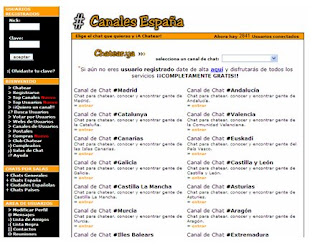
06 noviembre, 2008
Utilización del Firefox y motores de búsqueda
Navegar en estas páginas Web
- Periódicos y revistas:
http://www.diariovasco.com/
http://www.hola.com/
http://www.marca.com/ - Radio y televisión:
http://www.eitb.com/
http://www.telecinco.es/
http://www.los40.com/ - Formación y empleo:
http://www.fomentosansebastian.org/empleo/ofertas-de-empleo.php
http://www.fomentosansebastian.org/formacion/cursos.php - Viajes:
http://www.muchoviaje.com/
http://www.viajar.com/ - Ayuntamientos:
http://www.donostia.org/
http://www.bilbao.net/
http://www.vitoria-gasteiz.org/ - Buscadores:
http://www.google.es/
http://www.terra.es/ - Chat y Foros:
http://www.chatear.com/canales/canales_espana.php
http://www.todoslosforos.com/
Añadir las páginas Web que más te interesen a los marcadores y administrar los marcadores en carpetas por temática.
2.-Actividad: Motores de búsqueda: buscar información en la Web. Búsqueda de empleo.
- Viaje a la vista.
Simular una recopilación de información básica para un viaje.
Utiliza el buscador www.google.es/ para obtener información relativa a:
Clima.
Medios de desplazamiento.
Idioma.
Eventos importantes (espectáculos, congresos,..)
Mapas.
Vacunas, Pasaporte, Gastronomía, Hospedaje, Cambio de Moneda, etc.
- Búsqueda de empleo
Intenta buscar ofertas de empleo de acuerdo con tu perfil. Para ello navega en estas páginas:
http://www.fomentosansebastian.org/oportunidades-profesionales/ofertas-empleo-san-sebastian.php
http://www.fomentosansebastian.org/creacion-empresas/emprendedores-san-sebastian.php
http://www.infojobs.net/
http://www.trabajos.com/
http://www.laboris.net/
http://www.opcionempleo.com/
http://www.infoempleo.com/
3- Actividad: Navegar en la Web: www.fomentosansebastian.org
Vamos a visualizar el mapa del sitio de fomentosansebastian.org
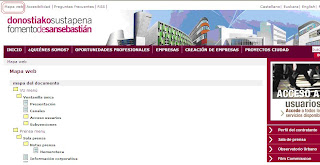
Navega por esta página por donde quieras
Una vez que sabemos lo que la página nos ofrece en su totalidad vamos a navegar por ella.
Céntrate en la opción oportunidades profesionales.
En la opción busco empleo hay opción de insertar el currículo y para ello hay que rellenar formularios Web.
05 noviembre, 2008
El grupo se conoce
Percibir cómo y qué información transmiten las personas unas a otras. Lograr una
retroalimentación de esta percepción para contrastarla con el propio autoconcepto. Fomentar el autoconocimiento.
Los alumnos van a escribir un adjetivo que les describa positivamente en un folio y lo van a pegar a su espalda.
Seguidamente todos se colocarán de pie y cada alumno irá escribiendo en el folio que tiene cada compañero en la espalda un adjetivo o frase que describa su apreciación inicial del compañero de forma positiva.
Este ejercicio es sobre todo para que cada uno de ellos se de cuenta de lo que los demás perciben de él a primera vista, sin casi conocerlo.
Con ello queremos que los alumnos se den cuenta y potencien sus mejores virtudes en una primera entrevista de trabajo, por ejemplo.
Los alumnos en grupos de 3 se reunirán para conocer las virtudes de cada uno de ellos y entre todos tendrán que elegir tres virtudes de cada uno de ellos.
Estas virtudes serán las que habrá que potenciar por ejemplo en una entrevista de trabajo. Debatir la manera de hacerlo. Poner ejemplos.
Por último, se hará una reflexión final.
Ideas para la reflexión en grupo
ØCómo se han sentido durante el ejercicio.
Ø Qué les ha hecho pensar a cada una.
Ø Si se ven o no reflejadas con lo que se ha dicho.
2. Actividad: MIS CARÁCTERISTICAS PERSONALES
Conocer las características personales y aptitudes que mejor definen a cada participante. Analizar la imagen que se tiene de una misma y valorar los puntos fuertes y débiles de cada una.
Se entregará a cada una de las participantes la ficha de trabajo números 4, 5 y 6.
La ficha de trabajo nº 4 hace referencia a las características personales o aspectos de la personalidad.
La ficha de trabajo nº 5 hace referencia la los puntos fuertes y débiles en relación a las cualidades personales.
La ficha de trabajo nº 6 hace referencia a las aptitudes o competencias personales.
Individualmente, cada una seleccionará aquellos rasgos de la personalidad con los que mejor se define y detallará las habilidades que les ayuden a definir el empleo u ocupación que quieren desempeñar.
También reflexionarán, sobre sus puntos fuertes y débiles.
Posteriormente se hará una puesta en común, en la que cada una expondrá sus conclusiones a las compañeras.
La dinamizadora podrá sugerir las siguientes reflexiones:
Ø ¿Cómo se han sentido realizando el ejercicio?
Ø ¿Se han sentido identificada con las características personales que aparecen en el listado? ¿Les ha resultado difícil la elección de rasgos personales que les definan?
Ø ¿Se han identificado más con los puntos fuertes o con los débiles? ¿Por
Ø qué?
Ø Analizar cómo determinados puntos fuertes y débiles nos pueden
Ø favorecer o perjudicar dependiendo de la ocupación.
Ø ¿Hay aptitudes o capacidades personales que pueden potenciar el
desarrollo de una determinada actividad?
 ¿Cómo o en que actividades concretas demuestras que tienes esas características? Por ejemplo: ordenada, porque tengo mis cosas siempre muy ordenadas en casa; constante, porque rara vez he dejado algo, una formación por ejemplo, sin terminar, etc.
¿Cómo o en que actividades concretas demuestras que tienes esas características? Por ejemplo: ordenada, porque tengo mis cosas siempre muy ordenadas en casa; constante, porque rara vez he dejado algo, una formación por ejemplo, sin terminar, etc.


04 noviembre, 2008
Manejo del sistema operativo
1.-Actividad: Escritorio y Ventanas
- Identifica las partes del escritorio.

- Ventanas

- Accesos directos
Vamos a crear accesos directos a los programas que durante este curso vamos a utilizar. Mozilla, openOffice Writer, openOffice Hojas de calculo, etc…
- Papelera de reciclaje
- Cambiar el fondo de escritorio
- Identificar donde están las unidades de almacenamiento
¿Qué significa cada letra?

Las unidades de capacidad en informática son las siguientes:
1 byte 8 bits
1 kilobyte 1024 bytes 8, 192 kilobits
1 megabyte 1024 kilobytes 8, 3886 megabits
1 gigabyte 1024 megabytes 8,5899 gigatis
Esto es, que por orden
Bit byte kilobytes megabytes gigabytes
EJERCICIOS
1. Contesta a las siguientes preguntas:
Si tuvieras que guardar una carta, lo harías en:
.................................................................................................................
Si tuvieras que guardar las 3 mejores canciones de tu grupo de música favorito, lo harías en un:
.................................................................................................................
Si tuvieras que guardar la grabación de las fiestas de Benahadux, lo harías en un:
.................................................................................................................
2. Contesta con V para verdadero o F para falso
Un lector de CD también lee DVD...............................................................................
Un lector de DVD también lee CD...............................................................................
Es lo mismo un CD-R que un CD-RW.........................................................................
Es lo mismo un DVD-R que un DVD-RW...................................................................
A un DVD le cabe más información que a un CD.........................................................
El CD y el DVD se leen con un tipo de láser................................................................
3. Contesta:
¿Con qué debemos escribir en un CD-DVD para identificar su contenido?
.................................................................................................................
.................................................................................................................
.................................................................................................................
- Tipos de ficheros
 Ejercicios
Ejercicios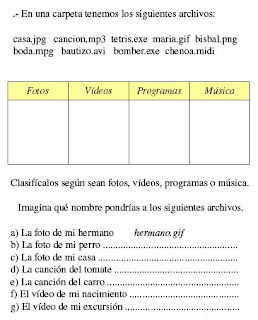
- Jerarquía de carpetas

03 noviembre, 2008
Funciones básicas del ordenador
Vamos a adquirir conocimientos básicos y para ello vamos a describir cuáles son los conceptos que se suelen utilizar en el mundo de la informática. Para esta actividad vamos a utilizar Internet. Vamos a trabajar con páginas de Internet que mediante juegos y ejercicios prácticos acercan las nuevas tecnologías a personas principiantes en este mundo de la informática.
Por ejemplo en la página Web:http://iesmonterroso.org/recursos/act-ini/
- Resolver un crucigrama sobre conceptos básicos del ordenador.

- Completar la frase correctamente

- Ordenar correctamente las palabras para que la frase tenga sentido

- Emparejar correctamente el concepto con la definición que le corresponde.
Conceptos:
A. Informática
B. Programa
C. BIT
D. Memoria Principal
E. Base de Datos
Definiciones:
i. Conjunto de órdenes que se dan a una computadora para realizar un proceso determinado. Al conjunto de uno o varios programas que realizan un determinado trabajo completo se le denomina Aplicación Informática.
ii. Unidad básica de información.
iii. Ciencia que estudia la recogida, organización, transformación y transmisión de la información de una forma lógica y racional, empleando para ello medios humanos, mecánicos y electrónicos.
iv. Contiene los datos y programas que van a ser ejecutados
v. Se utilizan para almacenar gran cantidad de información y además tenerla relacionada entre sí.
- Test: Hay que elegir la respuesta correcta a una seria de preguntas. Vamos a explicar cada punto del test con un ejemplo visual o práctico cuando sea posible. Es obvio que los alumnos de este curso no van a saber la respuesta a todas estas preguntas pero puede venirnos bien trabajarlos para conocer nuevos conceptos. A los alumnos por supuesto no se les va a proporcionar la respuesta.
CONCEPTOS GENERALES
1.- ¿Con qué dispositivo se mueve el puntero por la pantalla?
a) Teclado
b) Ratón
2.- ¿Cómo se llama la acción de desplazar el ratón por la alfombrilla manteniendo pulsado uno de sus botones?
a) Mover
b) Arrastrar
c) Doble clic
3.- ¿Qué tipo de PC sirve para llevártelo de un lugar a otro y trabajar con él en cualquier parte?
a) Sobremesa
b) Portátil
c) Torre
4.- ¿Qué periféricos utilizará para introducir un texto en el ordenador?
a) Ratón
b) Teclado
c) Monitor
5.- ¿Qué parte del ordenador sirve para que puedas ver lo que ése testa haciendo?
a) Teclado
b) Unidad central
c) Monitor
6.- ¿Qué acción equivale a pulsar una vez un botón del ratón?
a) Medio clic
b) Doble clic
c) Clic
d) CPU y memoria
CPU Y MEMORIA
7.- ¿Qué aparato hay en la unidad central para evitar que se caliente demasiado?
a) Conector
b) Slot
c) Ventilador
8.- ¿En qué parte de la unidad central están habitualmente los indicadores y el botón de encender y apagar el PC?
a) Frontal
b) Posterior
9.- ¿Cuál es el chip más importante de la placa base que controla lo que hace el ordenador?
a) USB
b) Microprocesador
c) Slot
d) Dispositivos de almacenamiento
DISPOSITIVOS DE ALMACENAMIENTO
10.- ¿Qué dispositivo de almacenamiento sustituirá al CD-ROM?
a) Disquete
b) Disco duro
c) DVD
11.- ¿Cuántos bytes ocupará un texto de 124 caracteres?
a) 1 byte
b) 124 bytes
c) 1 Mb
12.- ¿Qué tipo de CD-ROM es regrabable?
a) CD-R
b) CD-RW
13.- ¿Se puede escribir en este disquete? (si/no)
(Fíjate que el orificio situado en su esquina inferior derecha no está tapada, por lo que no se puede grabar en él aunque sí leer los datos que contiene)

14.- ¿Qué tipo de disco duro puedes sacar y meter en el ordenador igual que haces con un disquete?
a) Fijo
b) Removible
15.- ¿Podrás guardar en un disquete un archivo de 10MB de tamaño?
a) Si
b) No
2.- Actividad: Identificación de los componentes
Para ello vamos a visualizar la imagen de un ordenador con todos sus componentes.

Los alumnos realizarán un ejercicio en donde tendrán que identificar las partes de un ordenador y decidir si son de entrada o de salida, para ello se les proporcionarán unas imágenes y nombres de componentes y tendrán que emparejarlos correctamente.

30 octubre, 2008
Inicio de grupo
1. Actividad: PRESENTACIÓN DE LA PROFESORA Y DEL CURSO
Realizaremos una pequeña presentación de la profesora y explicaremos detalladamente lo que vamos a realizar en este curso.
Fechas, horarios, contenido, diferencias entre formación, tutorización grupal y autorización individual, objetivos, metodología y forma de evaluación.
2. Actividad: PRESENTACIÓN DEL GRUPO
El objetivo de esta actividad es conocer el grupo y para ello en vez de que cada uno de ellos se presente al grupo vamos a variar un poquito y vamos a realizarlo de una manera un poco diferente.
Vamos a formar parejas y les vamos a dar 15 minutos para que se presenten entre ellos (nombre, profesión, estudios, que conocimientos tienen con respecto a la informática, porque se han apuntado al curso, que objetivos tienen con respecto al curso y todo lo que surja de este diálogo) Una vez terminado el tiempo, cada alumno presentará al grupo a su compañero.
Una vez terminado el tiempo, cada alumno presentará al grupo a su compañero.
Mediante este ejercicio el grupo se conocerá y el profesor sabrá los de forma individual las necesidades de cada uno de ellos con respecto al curso.
El profesor preguntará a cada alumno que partes del contenido del curso conocen ya. De esta forma se personalizará más el curso, dando a cada alumno lo que necesita.
3. Actividad: BUSCO UNA COMPAÑERA...
Facilitar el conocimiento mutuo. Conocer algunos aspectos que ayuden a identificar a las compañeras e identificar puntos en común.
Se explicará a las participantes que van a realizar un ejercicio para ver si recuerdan aspectos de las presentaciones iniciales, descubrir algunas cosas nuevas y ver qué tienen en común.
Para ello, se repartirá un listado (ficha de trabajo) a cada persona y se indicará que, moviéndose por la sala libremente, vayan preguntando a las compañeras datos de la lista hasta que la completen, debiendo escribir, al menos, un nombre por enunciado e intentar no repetir el nombre de la misma persona en más de un apartado.

Se marcará el tiempo para rellenar la ficha y, cuando hayan finalizado, se comentarán los resultados en común, pudiendo ampliar información sobre aspectos que hayan llamado la atención y subrayando aquello que tengan en común.
Caledario del 2. módulo.Trabajando con módulos de documentos
1.- MIERCOLES - 12 de noviembre
TUTORIZACIÓN: MOTIVACION Y EMPLEO I (BKGela)
1. Actividad: Mi actitud, motivación e intereses hacia el empleo
2. Actividad: Mis intereses profesionales
2.- JUEVES - 13 de noviembre
FORMACION: Manejo de documento tipo writer con OpenOffice I
1. Actividad: Manejo de plantillas de tipo texto
2. Actividad: Desarrollar documentación basada en plantillas
3.- LUNES - 17 de noviembre
FORMACION: Manejo de documento tipo writer con OpenOffice II
1. Actividad: Nociones básicas
2. Actividad: Desarrolla varias cartas de presentación
4.- MARTES- 18 de noviembre
FORMACION: Manejo de documento tipo writer con OpenOffice III
1.Actividad: Desarrollar documentación digital
5.- MIERCOLES - 19 de noviembre
TUTORIZACIÓN: MOTIVACION Y EMPLEO II (BKGela)
1. Actividad: Creación de empresa
2. Actividad: Entrevista de trabajo
6.- JUEVES- 20 de noviembre
FORMACION: Manejo de hojas de cálculo con OpenOffice I
1. Actividad: Manejo de plantillas de tipo hojas de cálculo
2. Actividad: Preparación de un control de gastos
7.- LUNES - 24 de noviembre
FORMACION: Manejo de hojas de cálculo con OpenOffice II
1. Actividad: Nociones básicas
2. Actividad: Operaciones básicas
8.- MARTES - 25 de noviembre
TUTORIZACIÓN: Compartir intereses y concluisones (BKGela)
1. Actividad: Compartir intereses
2. Actividad: Conclusiones finales
Caledario del 1. módulo. Acercamiento a las nuevas tecnologías.
1.- JUEVES - 30 de octubre
TUTORIZACIÓN: Inicio de grupo (BKgela)
1. Actividad: Presentación de la profesora y del curso
2. Actividad: Presentación del grupo
3. Actividad: Busco una compañera
2.- LUNES - 3 de noviembre-
FORMACIÓN: funciones básicas del ordenador
1. Actividad: Conceptos informáticos
2.- Actividad: Identificación de los componentes
3.- MARTES - 4 de noviembre
FORMACIÓN: manejo del sistema operativo
1.-Actividad: Escritorio y Ventanas
2.-Actividad: Organización y manejo de archivos
4.- MIERCOLES - 5 de noviembre
TUTORIZACIÓN: el grupo se conoce (BKgela)
1. Actividad: Qué características proyecto de mí
2. Actividad: Mis carácteristicas personales
5.- JUEVES - 6 de noviembre
FORMACIÓN: utilización del Firefox y motores de búsqueda
1.- Actividad: Mozilla Firefox: navegar en Internet
2.-Actividad: Motores de búsqueda: buscar información en la Web. Búsqueda de empleo
3.-Actividad: Navegar en la Web: http://www.fomentosansebastian.org/
6.- LUNES - 10 de noviembre
FORMACIÓN: cumplimiento de un formulario Web. Foros y Chat
1.-Actividad: Navegar en busca de formularios Web y rellenarlos
2.-Actividad: Foros y Chat
7.- MARTES - 11 de noviembre
FORMACIÓN: manejo de un correo Web, Weblogs y videoBlogs
1.-Actividad: Creación de cuenta de correo
2.-Actividad: Envío de correo
3.-Actividad: Weblogs y VideoBlogs
8.- MIERCOLES - 12 de noviembre
TUTORIZACIÓN: Tormenta de ideas y conclusiones (BKgela)
1.-Actividad: Tormenta de ideas o "Brainstorming"
2. Actividad: Conclusiones finales
Pequeño manual de apoyo
- TEMA:
PRIMERA TOMA DE CONTACTO. ENCENDIDO. APAGADO Y TRASTEANDO UN POCO.
Si quieres abrir o guardar este tema pincha aqui - TEMA: SISTEMA OPERATIVO UBUNTU
Si quieres abrir o guardar este tema pincha >aqui - TEMA: CARPETAS, DIRECTORIOS Y HARDWARE BÁSICO. MONITORES, DVD, USB
Si quieres abrir o guardar este tema pincha aqui - TEMA: COPIANDO, Y PEGANDO... GRABANDO EN MIS DISPOSITIVOS DE ALMACENAMIENTO
Si quieres abrir o guardar este tema pincha aqui - TEMA: LA SUITE OFIMÁTICA LIBRE OPENOFFICE. OPENOFFICE WRITER
Si quieres abrir o guardar este tema pincha aqui - TEMA:
BREVES NOCIONES SOBRE OPENOFFICE CALC
Si quieres abrir o guardar este tema pincha aqui - TEMA: A TENER EN CUENTA A LA HORA DE COMPRAR UN PC
Si quieres abrir o guardar este tema pincha aqui - TEMA:
MOZILLA FIREFOX
Si quieres abrir o guardar este tema pincha aqui - TEMA: MANUAL DE CREACION DE CUENTA HOTMAIL
Si quieres abrir o guardar este tema pincha aqui - TEMA : PASOS PARA LA CREACIÓN DE UN BLOGGER
Si quieres abrir o guardar este tema pincha aqui
¿Quieres comunicarte con la profesora?
Chat y foro del curso alfabetización a la informática
http://chat.crearwebgratis.com/index.php?chat=alfabetizacionfomento
Para acceder al FORO de este curso pincha en:
http://alfabetizacion.superforos.com/

